amazon受注取り込みエラー
概要
店舗設定後、ご登録いただいた情報で問題なく受注が取り込めるかご確認をお願いいたします。
受注取り込みエラーが出た場合、ご登録情報に誤りがある可能性が高いです。
本マニュアルをご参考の上、エラー内容をご修正いただき、再度受注取込をお願いいたします。
受注取り込みエラーの確認方法
Robot-inの受注取込履歴にて、受注取込の履歴を確認することが可能となります。
受注取込履歴をご確認の上、受注取込エラーが出ていないかどうか、ご確認をお願いいたします。
受注取込履歴
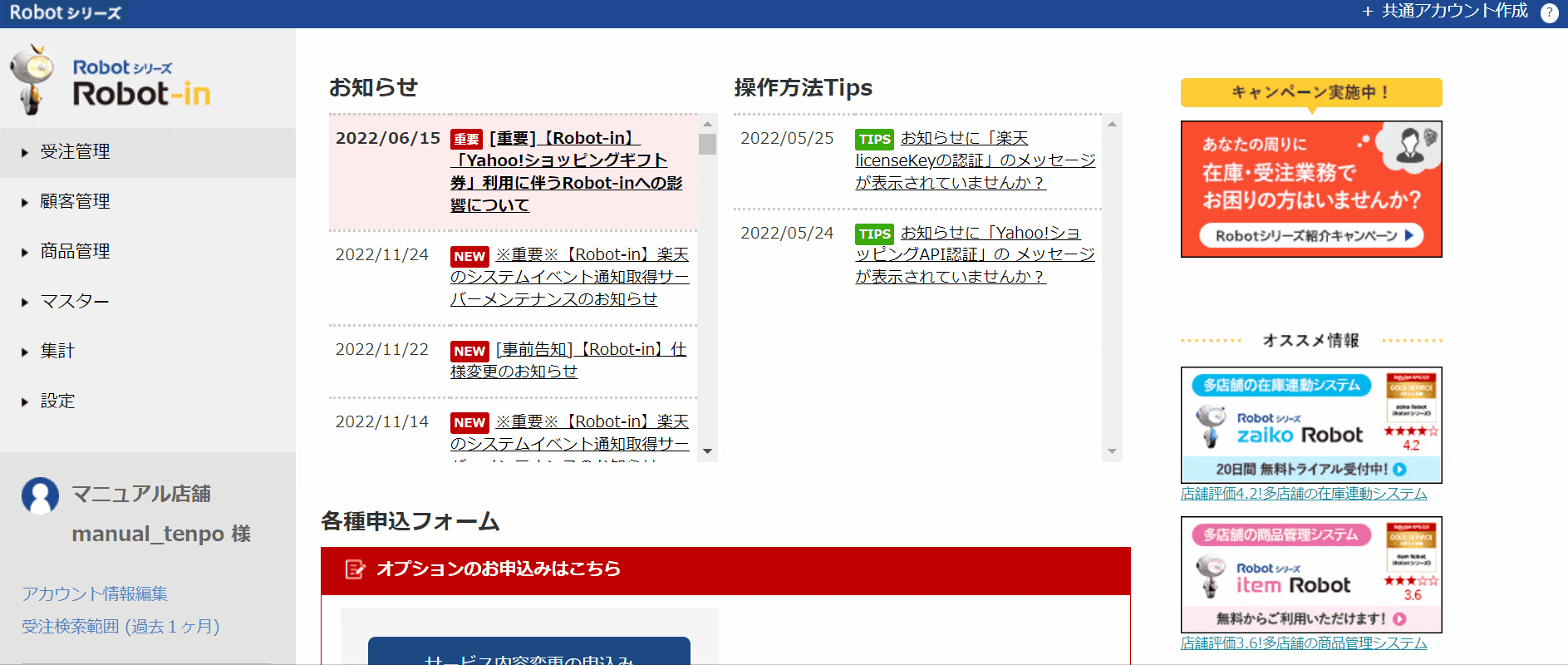
- ①Robot-in管理画面
②「受注管理」をクリック
③「受注取込履歴」をクリック
④「この条件で検索する」をクリック
⑤検索結果を確認
受注取り込みエラー一覧
| エラー内容 | エラー理由 | 修正方法/対応方法 |
|---|---|---|
| アクセストークンの取得に失敗しました。 | ログイン認証の有効期限が切れている可能性が高いです。 | ログイン認証方法はこちら |
| 認証用情報(リフレッシュトークン)が設定されていません。 | ログイン認証を行っていない可能性が高いです。 | |
| 許可不要オペレーションで使用するアクセストークンの取得に失敗しました。 | ログイン認証に異常が発生した可能性が高いです。 | 再度ログイン認証を行ってください。 ログイン認証方法はこちら |
| LWA認可コードの取得に失敗しました。 | ||
| LWA認可コードをLWAリフレッシュトークンに交換する処理に失敗しました。 | ||
| 一時的なCredentials情報取得に失敗しました。 | ||
| アクセストークンを再取得してください。 | 「出品者ID」が異なっている、または未入力の可能性が高いです。 | 「出品者ID」の確認方法はこちら |
| amazon側のアクセス制限を超えています。お時間をおいて再度お試しください。 | amazon側でスロットル制限が発生している可能性が高いです。 | 時間を置いていただき、再度受注取込をお願いいたします。 ※手動受注取込を頻繁に行うと、スロットル制限が発生する可能性が高くなりますのでご注意ください。 |
| request stalled | 受注取込が終了しない状態で、受注取込を行なっている可能性が高いです。 | 時間を置いていただき、再度受注取込をお願いいたします。 |
| HTTP Code {$httpCode}. Path:{$requestURL} | Robot-inが想定していないエラーです。 | 左記のエラーが出ましたら、弊社サポートまでご連絡をお願いいたします。 TEL:050-5213-0743 MAIL:harc@hunglead.com 無料トライアル中のお客様:音声ガイダンスが流れましたら「1番」を選択してください。 ご契約中のお客様:音声ガイダンスが流れましたら「2番」を選択してください。 |
受注取り込みエラー修正方法
「出品者ID」が異なる/未入力の場合
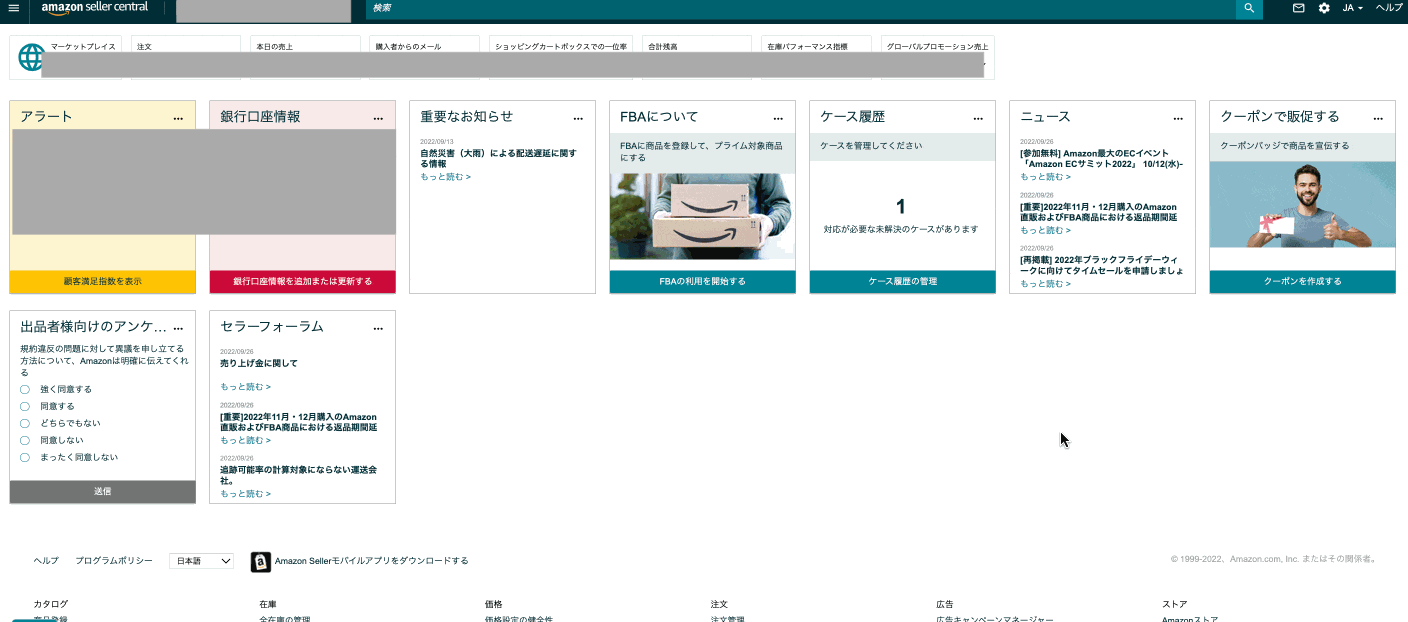
- ①amazon seller centralにログイン
②画面右上の「歯車アイコン」をクリック
③「出品用アカウント情報」をクリック
④出品者情報の「あなたの出品者トークン」をクリック
⑤「出品者トークン」を確認
※「出品者ID」の登録方法につきましては「こちら」をご確認ください。
「ログイン認証」を行っていない/有効期限が切れている/異常が発生した場合
Robot-inにてログイン認証をお願いいたします。
必ず、ユーザー権限のある第一アカウントでサインインを行うようお願いいたします。
また、認証はamazon seller centralをログアウトをしてから行ってください。
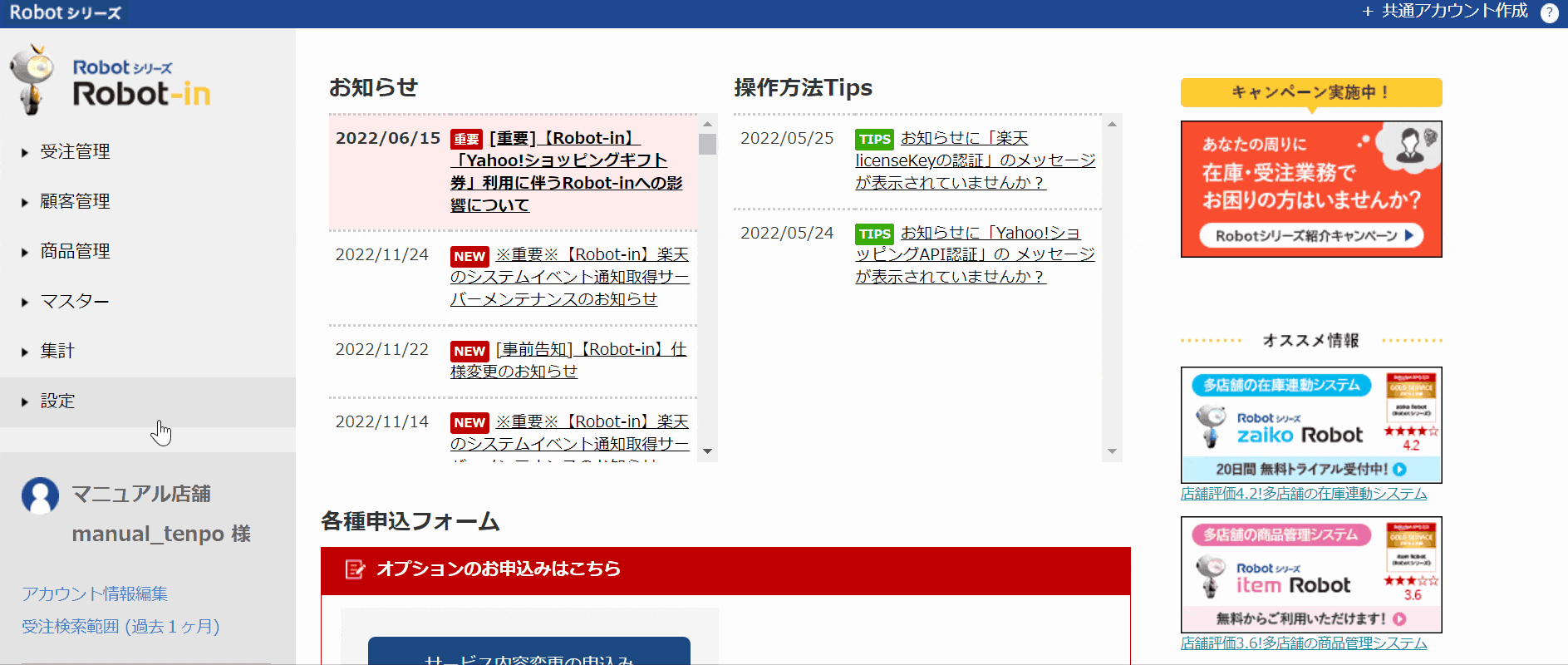
- ①Robot-in管理画面にログイン
②「設定」をクリック
③「店舗設定」をクリック
④amazonの「編集」をクリック
⑤「受注管理用設定」の「ログイン認証」を確認
⑥「ログイン認証」ボタンをクリック
⑦amazon seller centralにログイン
⑧「□私は出品パートナーアカウントと関連データへのアクセスをRobot-inに許可するようAmazonに指示します。私はそのアプリケーションが行うすべてのアクションについて責任を負います。」にチェック
⑨「Confilm」をクリック
※「Amazon認証トークン取得 認証トークンの取得に成功しました。」と表示されているかご確認ください。
※「出品者IDが正しくありません。」と表示された場合は、「こちら」をご確認いただき「出品者ID」をRobot-inにご入力の上、再度ログイン認証を行ってください。
⑩「閉じる」をクリック
⑪「この内容で登録する」ボタンをクリック
※変更後、画面上部に「店舗情報を編集しました。」と表示されているかご確認ください。
Robot-inへの登録方法
①Robot-in管理画面にログイン
②「設定」をクリック
③「店舗設定」をクリック
④amazonの「編集」をクリック
⑤「受注管理用設定」にて、確認した項目を修正
⑥「この内容で登録する」ボタンをクリック
※変更後、画面上部に「店舗情報を編集しました。」と表示されているかご確認ください。
この記事は参考になりましたか?
ご回答ありがとうございました!
